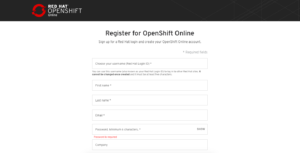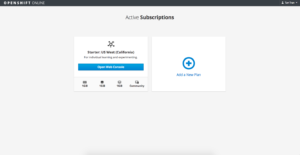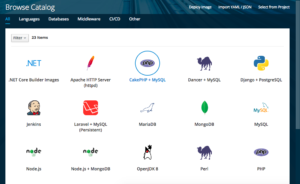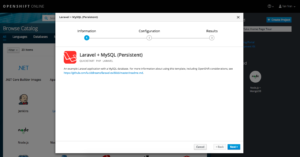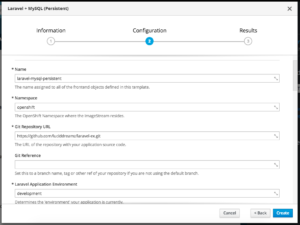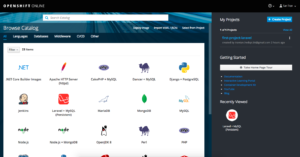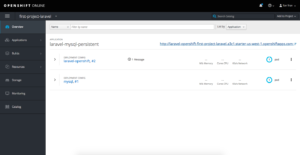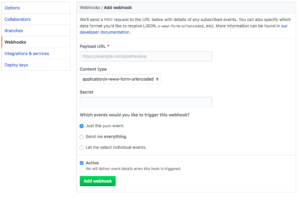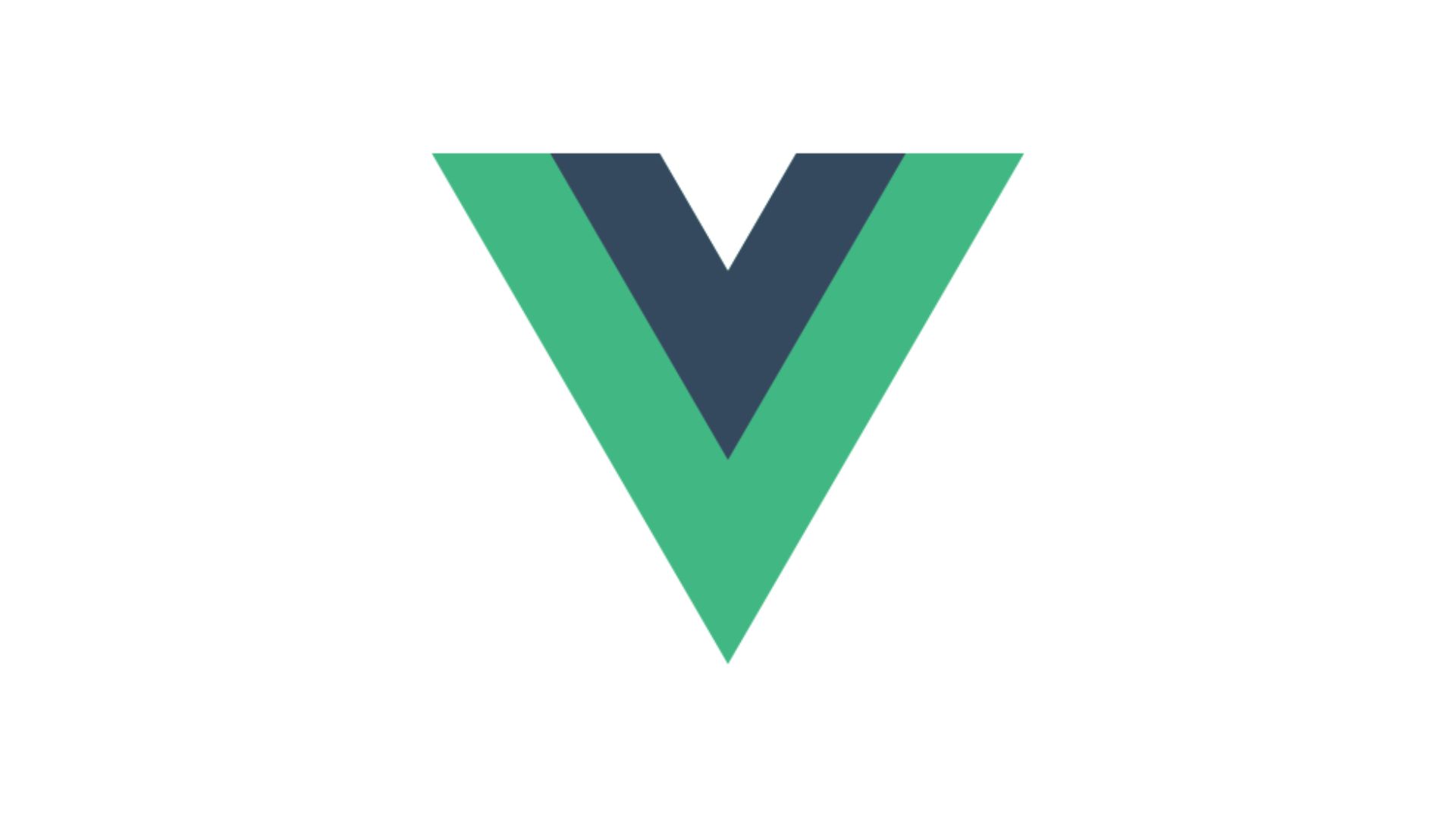はじめに
お久しぶりです。モニプラ事業部のタンです。
大学時代にWeb開発を勉強した時、自分のWebサービスを検証するために、OpenShiftというプラットフォームサービスを使いました。
最近、勉強のためOpenShiftをまた使ってみました。Webアプリケーションを検証するために、これは便利なツールだと思いますので、今回は「OpenShiftでLaravelアプリケーションをデプロイしてみる」ということを紹介させていだただきます。
Openshiftとは
OpenShiftはRedhat社が開発しているDockerベスでコンテナプラットフォームです。
知っている通りにOpenShiftのインフラはAmazon Web Serviceを使っているそうです。
現在、OpenShiftは以下のサービスを提供しています
– OpenShift Origin : OSS版ツール
– OpenShift Enterprise : RedHat社サポートによる企業向け版ツール
– OpenShift Online: PaaS (Platform as a Service)(公共向け)
– OpenShift Dedicated : PaaS(一社向け)
OpenShift OnlineでLaravelアプリケーションをデプロイしてみる
OpenShift Onlineの新規アカウントを登録する
新規アカウントを登録して、ログインしたら、管理画面にアクセスできます。以下の画像の通りです。
無料のアカウントなので、プロジェクト数が制限されています。もともとOpenShift Online v2で3つプロジェクトが作れますが、v3では1つしか作れなくなりました。
OpenShiftは複数の開発言語、開発フレームワーク、データベースに対応しています。
「Laravel+MySQL」デプロイプロジェクトを作成します
- 画面のガイドによって、必須な情報を入力して、「Create」ボタンを押す
簡単なら、下記の通りの情報だけを入力/変更してください。他の情報はデフォルト値をそのままに大丈夫だと思います。
– Project Name: プロジェクト名
– Git Repository URL: デプロイしたいリポジトリURL
– Laravel Application Environment: アプリケーション環境(development, staging,…)
– Database Name: データベース名
– Database User: データベースユーザー
– Database Password: データベースパスワード
設定を保存した後、画面の右側に「My Projects」のところにプロジェクトが表示されます。クリックすると、ダッシュボード画面にアクセスします。
- アプリケーションは「Laravel」と「MySql」という二つコンテナーがあります。全部のコンテナーは「Running」状態になったら、完了になります。(5分ほどかかります)
結果はこれです
自動デプロイを設定する
最後にもっと便利になるためソースコードをマスターブランチにプッシュすると、自動的にデプロイする設定について説明させていただきます。
- まず、以下のリンクによってOpenShiftコマンドラインツールをインストールして、設定する
https://console.starter-us-west-1.openshift.com/console/command-line
- 次、以下のコマンドを実行して、プロジェクトのGitのWebhook URLを取得する
|
1 2 |
oc describe bc |
- 最後、使っているGitリポジトリにWebhookのURLを設定する
最後に
設定は簡単ですね。
Webエンジニアの方はWebアプリケーションを検証したい場合、ぜひ試してください。
最後まで読んでいただき、ありがとうございました!